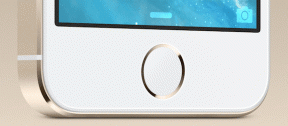Sådan repareres Xbox One bliver ved med at logge mig ud
Miscellanea / / January 27, 2022
Xbox er en populær spillekonsol udviklet af Microsoft. Nu nyder millioner af brugere at spille flere spil med denne konsol. Det kan du godt blive irriteret over Xbox One bliver ved med at logge mig ud og du kan muligvis ikke spille spil eller bruge andre tjenester på grund af det. Du kan møde Xbox 360 bliver ved med at logge mig ud problem, når du står over for netværksproblemer, din konto bliver hacket eller cachehukommelsen i konsollen er korrupt. Uanset årsagen kan du nemt løse dette problem ved at følge de metoder, der er diskuteret nedenfor.

Indhold
- Sådan repareres Xbox One/Xbox 360 bliver ved med at logge mig ud
- Metode 1: Genstart din Xbox One/360-konsol.
- Metode 2: Genstart din router/modem
- Metode 3: Nulstil din Wi-Fi-router
- Metode 4: Tænd og tænd for Xbox One/360-konsollen.
- Metode 5: Nulstil Xbox-adgangskode
- Metode 6: Download Xbox-profil igen
- Pro-tip: Aktiver to-faktor-godkendelse for ekstra sikkerhed
- Sådan løses andre associerede problemer
Sådan repareres Xbox One/Xbox 360 bliver ved med at logge mig ud
Dette problem er rapporteret på næsten alle Xbox-enheder som Xbox One, Xbox One S og Xbox 360. I denne artikel har vi vist nogle mulige metoder til at løse dette problem og holde din konto mere sikker.
Metode 1: Genstart din Xbox One/360-konsol
Alle de midlertidige problemer med konsollen vil blive løst, når du genstart eller tænd og sluk din Xbox-konsol. Der er forskellige måder at gøre det på, såsom genstart fra strømpanelet, fra guide, fysisk fra konsollen og ved at tilslutte strømkablerne igen. Den enkleste måde er vist nedenfor:
1. Find Xbox knap i centrum af dens controller. Hold den et stykke tid for at åbne Power Center.

2. Nu, vælg Genstart konsollen som afbildet nedenfor.

3. Til sidst skal du vælge Genstart for at starte processen.
Metode 2: Genstart din router/modem
Hvis du har en ustabil internetforbindelse, kan du typisk ikke logge på Xbox. Genstart af routeren vil genstarte netværksforbindelsen, og få brugere har rapporteret, at alle ændringerne markeret i konfigurationsindstillingerne vil træde i kraft, når du genstarter router. Læs Hvad er forskellen mellem en router og et modem? her.
Følg derefter nedenstående trin for at genstarte din router:
1. Find ON/OFF knap på bagsiden af din router.
2. Tryk én gang på knappen for at sluk den.

3. Nu, afbrydestrømkabel og vent, indtil strømmen er helt drænet fra kondensatorerne.
4. Vent et minut før gentilslutning af strømkablet & tænder den.
5. Vent, indtil netværksforbindelsen er genetableret og prøv at logge ind igen.
Læs også:Xfinity Router Login: Sådan logger du på en Comcast Xfinity Router
Metode 3: Nulstil din Wi-Fi-router
Hvis genstart af routeren ikke løser Xbox One bliver ved med at logge mig ud problem, skal du nulstille det.
Note 1: Alle indstillinger og opsætninger som videresendte porte, sortlistede forbindelser, legitimationsoplysninger osv., vil blive slettet. Så sørg for at holde et regnskab over disse, før du fortsætter til instruktionerne beskrevet nedenfor.
Note 2: Efter nulstilling skifter routeren tilbage til dens standardindstillinger og godkendelsesadgangskode. Så brug dens standardlegitimationsoplysninger til at logge ind efter nulstillingen.
1. Åbn routerindstillinger bruger standard gateway IP-adresse. Brug derefter dine legitimationsoplysninger til Login som vist.

2. Noter alle konfigurationsindstillinger. Du vil kræve dem efter nulstilling af routeren, da du kan miste dine ISP-legitimationsoplysninger, hvis du bruger en P2P protokol (Point-to-Point-protokol over internettet)
3. Tryk på og hold Genstarts knap på din router i 10-30 sekunder.
Bemærk: Du skal bruge pegeredskaber som f.eks pin, eller tandstikker for at trykke på RESET-knappen.

4. Routeren vil automatisk slukke og tænde igen. Du kan slip knappen når lysene begynder at blinke.
5. Genindtrædekonfigurationsdetaljer til routeren på websiden.
Bemærk: Sørg for at indstille en stærk adgangskode denne gang for at undgå, at Xbox One bliver ved med at logge mig ud.
Læs også:Hvordan finder jeg min routers IP-adresse?
Metode 4: Tænd og tænd for Xbox One/360-konsollen
Genstart og Power Cycle er to forskellige processer. Genstart af Xbox er at slukke for konsollen og tænde den igen efter et stykke tid. I modsætning hertil trækker strømcyklussen strøm fra konsollen og tænder den igen. Mange brugere har rapporteret dett Xbox One/360 bliver ved med at logge mig ud problemet kan løses ved at tænde for Xbox-konsollen som følger:
1. Find Xbox knap i centrum af dens controller. Hold den et stykke tid for at åbne Power Center.

2. Her skal du vælge Sluk konsollen mulighed som vist.
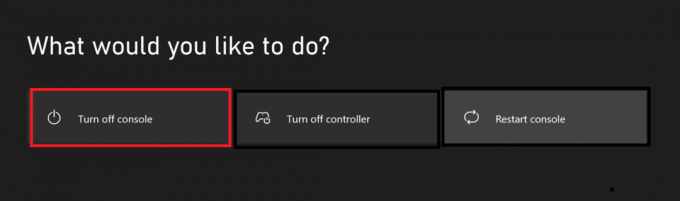
3. Vent nu på, at din konsol er helt lukket ned. Fjernealle perifere enheder & kabler tilsluttet til konsollen, inklusive strømkablet.
4. Derefter, gentilslut allekabler og enheder, inklusive strømkablet til konsol.
5. Nu, tænde fordin konsol og kontroller, om problemet er løst.
Læs også: Sådan rettes Origin Error 9:0 i Windows 10
Metode 5: Nulstil Xbox-adgangskode
Når hackere trænger ind i dit system, vil du blive logget ud af din Xbox-konsol tilfældigt. I dette tilfælde skal du handle med det samme ved at nulstille din adgangskode.
Bemærk: Du kan ikke nulstille din adgangskode direkte fra Xbox One og gøre det fra den Microsoft-konto, du har knyttet til Xbox-konsollen. Du skal mindst kende adgangskoden eller mobilnummeret og andre loginoplysninger, der er knyttet til kontoen, for at nulstille adgangskoden i Xbox.
Sådan nulstiller du Xbox-adgangskoden og retter den Xbox One/360 bliver ved med at logge mig ud problem:
1. Naviger til Log ind menu i din Xbox konsol.

2. Indtast email adresse eller telefonnummer til din Microsoftkonto.
3. Vælg derefter jeg har glemt mit kodeord indstilling vist fremhævet.
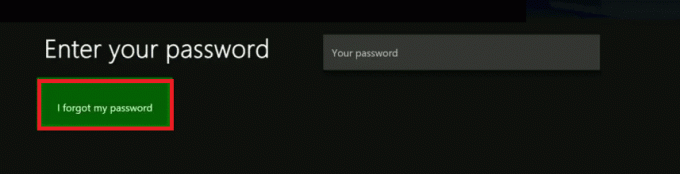
4. Her skal du kontrollere CAPTCHAtekst og vælg Gå ind knappen på skærmtastaturet.

5. Vælg derefter Næste knappen for at modtage en bekræftelseskode.
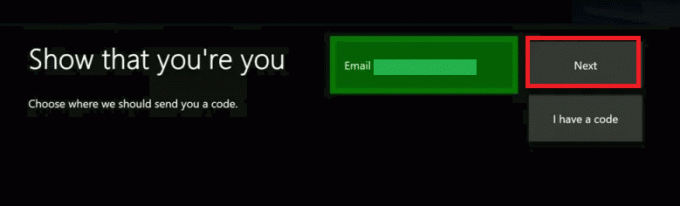
6A. Indtast sikkerhedskode som du har modtaget.
Bemærk: Ihvis du har logget ind med et mobilnummer, modtager du en kode via en SMS, og hvis du har logget ind med e-mail, modtager du en kode via e-mail.
6B. Hvis du ikke har modtaget en kode, så klik på Jeg fik ikke koden mulighed for at prøve en anden metode til at modtage den samme.
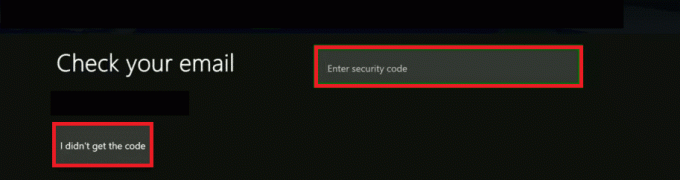
7. Vælg en nyt kodeord, og nu kan du logge ind på Xbox One med denne nye adgangskode.
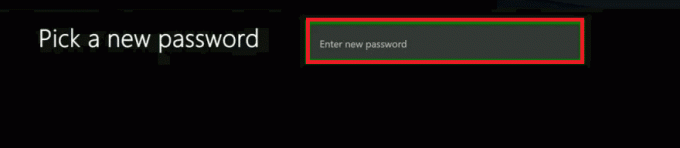
Læs også:Ret Xbox One-headset, der ikke virker
Metode 6: Gen-download Xbox-profil
Hvis ingen af de ovennævnte metoder har hjulpet dig, så prøv at downloade Xbox-profilen igen ved at følge nedenstående trin:
1. Naviger til Indstillinger i din Xbox-konsol og vælg System mulighed, som vist nedenfor.

2. Vælg nu Opbevaring som vist.

Bemærk: Hvis du ikke har tilsluttet nogen eksterne lagerenheder til din konsol, skal du vælge Harddisk, ellers vælg Alle enheder.
3. Vælg her Profiler og vælg profil du vil slette.

4. Vælg derefter Slet mulighed.
5. Vælg derefter en af følgende muligheder:
- Slet kun profil: kun din Xbox-profil bliver slettet.
- Slet profil og elementer: alle gemte spil og præstationer vil blive slettet sammen med profilen.
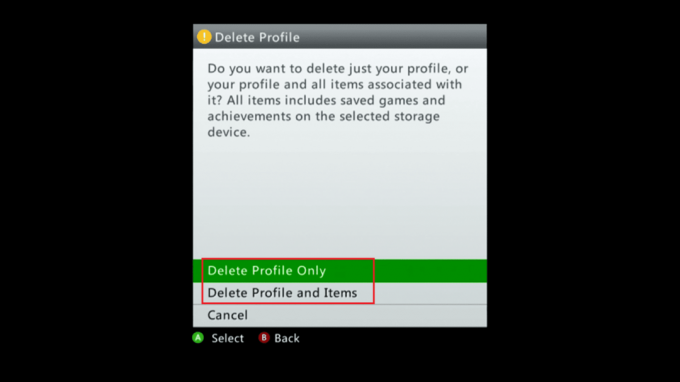
6. Vælg derefter Guide knappen på controlleren.

7. Vælg nu Download profil.
Bemærk: I dette trin, hvis du ikke kan se Download profil mulighed, betyder det, at du har logget ind på en anden profil. I dette tilfælde,
- Klik på x knappen på controlleren
- Log ud af konto og Log ind med korrekte profil
- Klik derefter Download profil
8. Igen, vælg Download profil nederst på skærmen.
9. Gå ind i login-legitimationsoplysninger af din Microsoft-konto.
Bemærk: Her, hvis du bruger en ekstern lagerenhed på din konsol, skal du vælge lagerenhed hvor du har til hensigt at gemme din Xbox-profil. Hvis du ikke bruger en ekstern lagerenhed, kan din profil vil begynde at downloade af sig selv.
10. Når din profil er downloadet, kan du vælge at Husk adgangskoden eller ej, efter behov.
Læs også:Ret højt pakketab på Xbox
Pro-tip: Aktiver to-faktor-godkendelse for ekstra sikkerhed
For at undgå hackingforsøg og undgå Xbox one eller 360 bliver ved med at logge mig ud problemer, rådes du til at aktivere 2FA (tofaktorgodkendelse) for din Xbox-konsol for at udnytte følgende fordele:
- Hvis hackere får kendskab til din adgangskode, kan de ikke få adgang til din konsol, da du vil modtage en advarselsmeddelelse eller sikkerhedskode for yderligere adgang.
- Desuden kan Xbox-konsollen kun tilgås, hvis adgangskoden er indtastet. Derfor kan du også undgå Xbox-loginproblemer.
Sådan kan du gøre det:
1. Log ind på Xbox Live ved at bruge din Microsoft-kontooplysninger.

2. Klik på Profil logo og vælg Min Microsoft-konto som illustreret nedenfor.

3. Skift til Sikkerhed fanen.

4. Vælg derefter Totrinsbekræftelse mulighed.
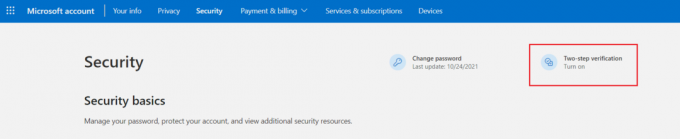
5. Vælg derefter Styre mulighed for Totrinsbekræftelse for din Microsoft-konto vist fremhævet.

6. Vælg her Næste til Konfigurer totrinsbekræftelse.

7. Vælg en hvilken som helst mulighed til Bekræft min identitet med: afsnit.
Bemærk: Vi har udvalgt Microsoft Authenticator app mulighed for to-trinsbekræftelse som et eksempel.
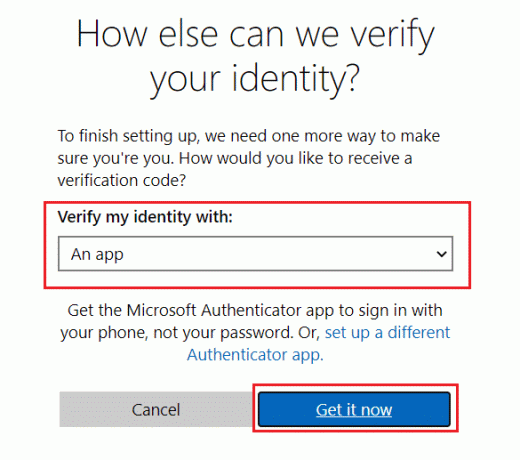
8. Til sidst skal du vælge Hent den nu knappen for at konfigurere totrinsbekræftelse.
Læs også:Sådan rettes Xbox One-fejlkode 0x87dd0006
Sådan løses andre associerede problemer
Du kan også støde på nogle andre problemer, mens du bruger Xbox-konsollen. Alligevel kan du bruge de metoder, der er diskuteret i denne artikel, til også at løse disse relaterede problemer:
- Xbox One bliver ved med at logge mig ud og afbryde forbindelsen: Når du står over for dette problem, rindstil adgangskoden på din Xbox-konsol, aktiver også to-faktor-godkendelse for yderligere sikkerhed og privatliv. Alligevel, hvis du står over for problemet, skal du tænde for din enhed for at løse det.
- Xbox melder mig tilfældigt ud: Når du står over for dette problem, er der flere chancer for, at hackere kan trænge ind i din pc og få dig til at logge ud tilfældigt. I dette tilfælde, nulstil din adgangskode, eller prøv at oprette en ny konto med forskellige login-oplysninger. Tjek også, om dit netværk er stabilt eller ej.
- Xbox bliver ved med at logge mig ud af YouTube: Når du står over for dette problem, geninstaller YouTube på din konsol. Tjek, om din app er opdateret til den nyeste version; hvis ikke, skal du opdatere det i overensstemmelse hermed.
- Xbox bliver ved med at slukke af sig selv: Tjek dine strømkabler, hvis de er beskadigede. Udluft din Xbox-konsol med tilstrækkelig luftcirkulation. Sørg for, at strømforsyningsenheden fungerer godt.
- Xbox bliver ved med at afbryde forbindelsen fra Wi-Fi: Tjek din router og genstart/nulstil den om nødvendigt. Alligevel, hvis du oplever problemer, skal du kontakte din internetudbyder for yderligere support. Tjek også, om netværkets frekvens og båndbredde er op til mærket.
- Xbox bliver ved med at gå ned: Når din Xbox går ned, tænd og sluk din konsol flere gange og fjern Xbox-cachen for at undgå problemerne.
Anbefalede:
- Hvad er Amazon ansættelsesproces?
- Sådan spiller du 3DS-spil på pc
- Ret Xbox One overophedning og slukning
- Sådan deaktiveres Xbox Game Bar i Windows 11
Vi håber, at denne guide var nyttig, og at du kunne løse det Xbox One/360 bliver ved med at logge mig ud problem. Fortæl os, hvilken metode der virkede for dig. Stil dine spørgsmål og forslag i kommentarfeltet.

Elon er tech-skribent hos TechCult. Han har skrevet vejledninger i omkring 6 år nu og har dækket mange emner. Han elsker at dække emner relateret til Windows, Android og de nyeste tricks og tips.